하드 드라이브에 대한 액세스를 다시 얻는 방법, 하드 드라이브를 열 수 없는 오류 수정

이 글에서는 하드 드라이브에 문제가 생겼을 때 다시 접근할 수 있는 방법을 안내해 드리겠습니다. 함께 따라 해 보세요!
흐름도(flow charts, flowcharts, flowcharts 또는 flowcharts라고도 함)는 강력한 시각적 사고 도구이지만, 비기술적인 작업에서는 간과되는 경우가 많습니다. 아마도 플로차트는 원래 순전히 기술적 기술이고 산업 기획자의 초안에 자주 등장했기 때문일 것입니다. 컴퓨터 프로그래밍으로 인해 더욱 인기를 얻었습니다.
하지만 실제로 흐름도는 엔지니어링에만 쓰이는 것이 아닙니다. 약간의 상상력만 있다면 사용자는 업무와 삶을 모두 단순화할 수 있습니다. 플로우차트를 빠르게 만드는 데 사용할 수 있는 가장 간단한 도구 중 하나는 Microsoft Word입니다.
Word에서 콘텐츠를 표현하는 과정에서는 표를 그리는 것 외에도 다이어그램과 그림을 그리는 것도 기본적인 작업입니다. 기사에 다이어그램을 그리는 것 외에도, 그림이나 모델을 사용하는 것은 내용을 제시하는 좋은 방법으로, 독자가 기사의 내용을 더 잘 이해하는 데 도움이 됩니다. 하지만 Word 편집 도구를 처음 사용하고 Word에서 도형을 그리는 방법을 모르는 경우 아래 튜토리얼을 참조하세요.
다음은 Word에서 흐름도를 만드는 다양한 방법입니다.
Word에서 눈길을 끄는 플로우챗을 만드는 방법
엔지니어인 프랭크 길브레스는 1921년에 최초의 " 프로세스 흐름도 "를 만든 것으로 알려져 있습니다.
흐름도는 모든 과정을 이해하기 쉽게 나타낸 다이어그램으로, 간단한 그래픽을 사용하여 시작, 끝, 그리고 여러 단계를 논리적 순서로 보여줍니다. 프로세스의 각 단계는 각 단계의 짧은 이름이 적힌 고유한 아이콘으로 표시됩니다. 흐름도의 기호는 프로세스의 방향을 나타내는 화살표로 연결됩니다.
아래 다이어그램에서 볼 수 있듯이 각 기호는 특정 프로세스에 맞게 표준화되어 있습니다.
표준 아이콘으로 단계를 설명하므로 각 요소가 어떻게 연결되는지 쉽게 파악할 수 있습니다. 흐름도는 모든 절차적 작업에 맞게 사용자 정의될 수 있습니다. 그렇기 때문에 다양한 유형의 플로차트가 있지만 기본적으로는 모두 동일합니다.
플로차트의 장점은 단순함에 있습니다. 사용자는 기본적인 기호를 사용하여 모든 작업을 계획할 수 있으며, 다양한 상황에 맞게 흐름도를 사용할 수 있습니다. 흐름도는 수동으로 또는 최고의 다이어그래밍 도구를 사용하여 쉽게 만들 수 있습니다 .
흐름도가 완성되면 전체 프로세스에 대한 개요와 명확한 이해가 가능해집니다. 흐름도를 그리는 과정은 문제의 논리를 이해하는 데 도움이 되고 상황을 개선하기 위한 통찰력을 제공합니다.
요약하자면, 플로차트의 용도는 다음과 같습니다.
흐름도는 다양한 모양과 크기로 제공됩니다. 간단한 의사결정에 사용할 수 있는 기본 흐름도의 예는 다음과 같습니다.
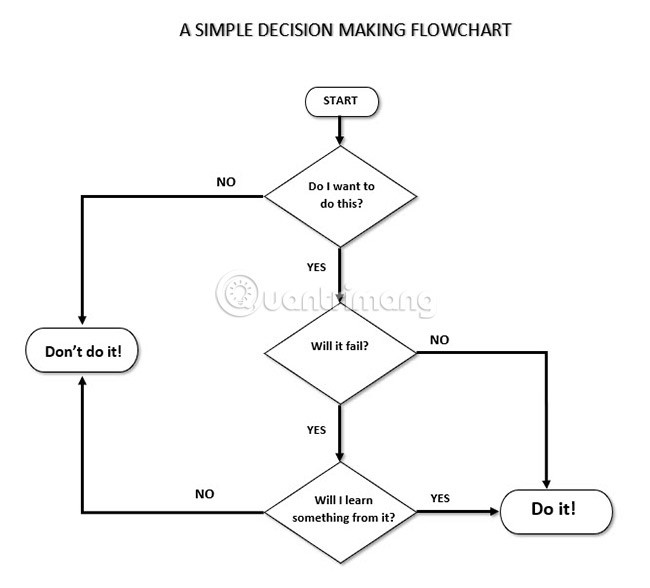
플로차트의 장점은 단순함에 있습니다. 기본적인 기호를 사용하면 모든 작업을 계획할 수 있으며, 다양한 상황에 맞게 흐름도를 사용할 수 있습니다. 손쉽게 수동으로 흐름도를 만들 수도 있고, 사용하기 쉬운 다이어그래밍 도구를 사용할 수도 있습니다 .
개략도가 만들어지면 한눈에 전체 과정을 파악하기 쉽습니다. 다이어그램을 그리는 과정은 자신의 논리를 명확히 하는 데 도움이 되고 더 나은 성과를 내기 위한 통찰력을 제공합니다.
요약하자면, 최상의 결과를 얻으려면 다음 단계를 따르세요.
Microsoft Word 2013, 2016 또는 2019에서 흐름도를 만드는 데 필요한 모든 도구는 그리기 도구에 있습니다. 하지만 먼저 다음 세 가지 예비 단계를 밟으세요.
페이지 공간을 최대화합니다. 맨 오른쪽에 있는 작은 위쪽 화살표를 클릭하거나 Ctrl + F1 을 눌러 리본을 축소하면 탭 이름만 표시됩니다.
그리드 표시 . 보기 탭을 클릭 하고 격자선을 클릭합니다. 그리드 도구는 사용자가 플로우차트 심볼을 그리드선에 맞출 때 심볼을 정렬하고 정확한 크기를 조정하는 데 도움이 됩니다.
사용자는 페이지 레이아웃 > 정렬 > 정렬 > 격자 설정 으로 이동하여 이러한 격자선을 사용자 정의할 수도 있습니다 .
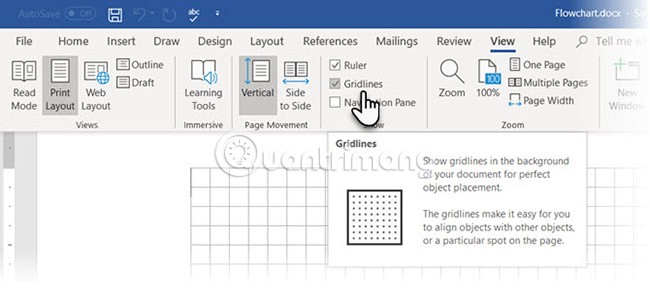
드로잉 캔버스를 사용합니다 . Word 문서에 모양이나 그림을 삽입하면 자동으로 그리기 캔버스가 만들어집니다. 사용자는 다이어그램 전체가 프레임에 맞도록 캔버스 크기를 조정해야 합니다.
Microsoft의 지원 페이지에 따르면, 다양한 모양(흐름도처럼)을 사용하는 것이 특히 유용하다고 합니다. 또한, 사용자는 캔버스를 사용자 지정하여 플로차트의 매력적인 배경을 만들 수 있습니다.
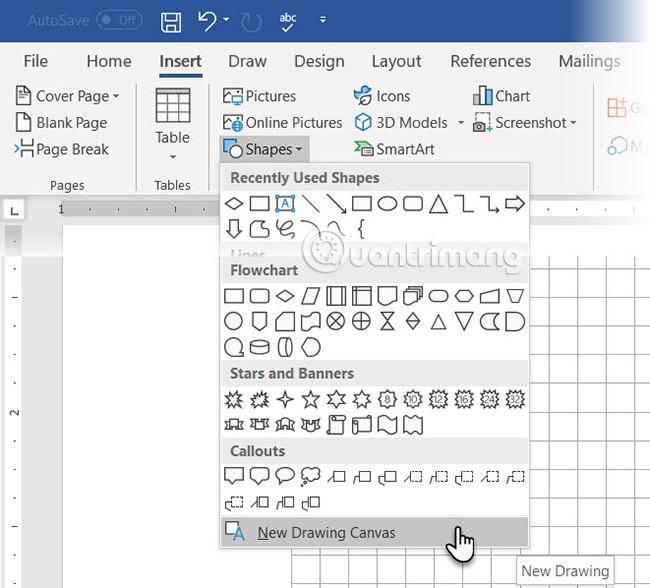
이제 모양을 삽입하고 모두 연결하는 힘든 작업을 시작해 보겠습니다. 사용자가 먼저 종이에 스케치를 그린 다음, Microsoft Word를 사용하여 완성된 모습을 만드는 것이 좋습니다. 대략적인 스케치는 Word에서 흐름도 레이아웃을 더 잘 시각화하는 데 도움이 됩니다. 이 과정은 매우 간단하며, 대략적인 스케치를 몇 개 만들어 놓으면 많은 시간을 절약할 수 있습니다.
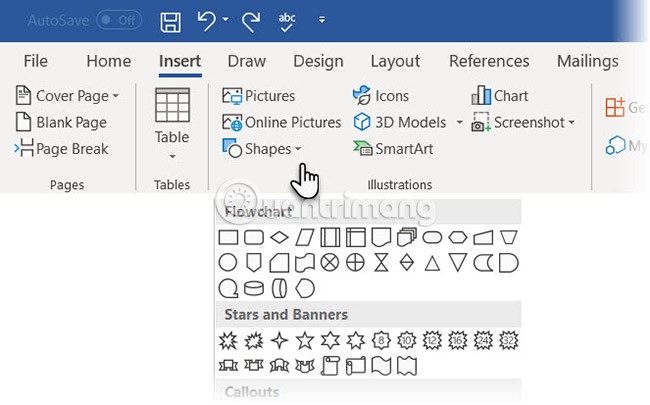
필요한 모든 기호는 삽입 > 도형 탭에서 찾을 수 있습니다 . 모양 에서 드롭다운 메뉴를 클릭합니다 .
1. 플로우차트 그룹에 아이콘이 깔끔하게 정리되어 있습니다.
2. 모양을 선택하세요. 예를 들어, 타원은 "시작"을 나타낼 수 있습니다.
3. 캔버스 영역을 클릭하고 마우스 왼쪽 버튼을 누른 채 드래그하여 모양을 추가합니다. 사용자는 모양을 두 번 클릭하여 자동으로 캔버스에 추가할 수도 있습니다. 그런 다음 모양을 이동하고 크기를 조정합니다.
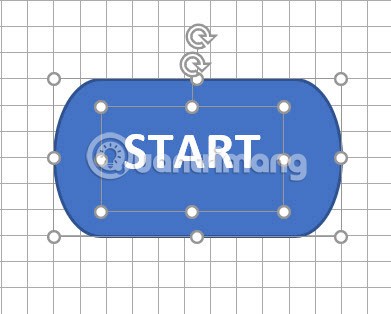
4. 도형을 클릭하고 텍스트 상자에 레이블을 추가하여 텍스트를 추가합니다.
5. 화살표나 연결선을 사용하여 두 개의 모양/기호를 연결합니다. 모양 드롭다운 목록에는 엘보형 과 곡선형 의 두 가지 기본 하이픈 유형이 있습니다 .
참고 : 커넥터는 캔버스에 배치된 모양 사이에서만 작동합니다.
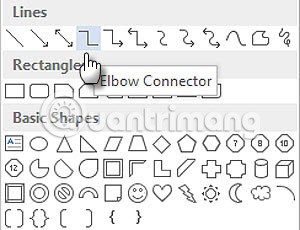
예를 들어, 사용자는 커넥터를 원하는 연결 지점(모양에 작은 파란색 점으로 표시)으로 직접 이동할 수 있습니다. 커넥터 포인트는 커넥터를 제자리에 고정하고 사용자는 커넥터를 잃지 않고 모양을 이동할 수 있습니다. 이를 통해 사용자는 원하는 대로 항목을 이동하여 흐름도를 수정할 수 있는 유연성을 얻습니다.
링크 화살표를 따라 텍스트 상자를 삽입하여 분기 링크에 추가 단어(예: 의사결정 섹션의 '예' 또는 ' 아니오 ')를 추가할 수 있습니다. 사용자는 회전 핸들을 사용하여 텍스트 상자를 회전할 수도 있습니다.
다음 문서는 Word 2007을 기준으로 작성되었으며, 다른 Word 버전에서도 비슷한 작업을 수행합니다.
1단계:
Word에서 도형을 그리려면 삽입 탭을 클릭하고 도형 섹션을 클릭합니다 . 모양 섹션에서 콘텐츠에 사용할 모양을 선택합니다 .
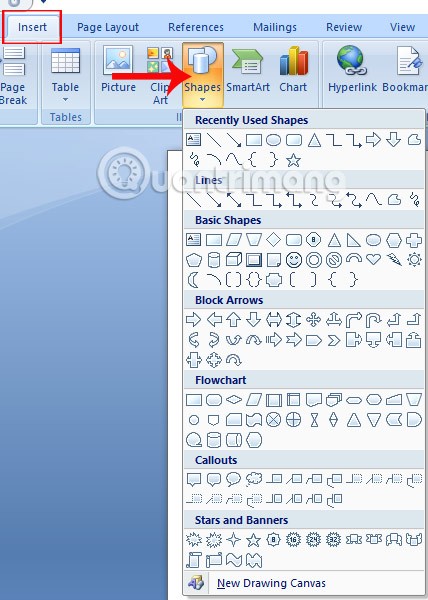
그런 다음 모양을 클릭하고 마우스를 Word 페이지로 옮겨 그림을 만듭니다. 여기에서 사용자는 이미지에 표시된 대로 녹색 점을 클릭하여 그림의 크기를 조정할 수 있습니다.
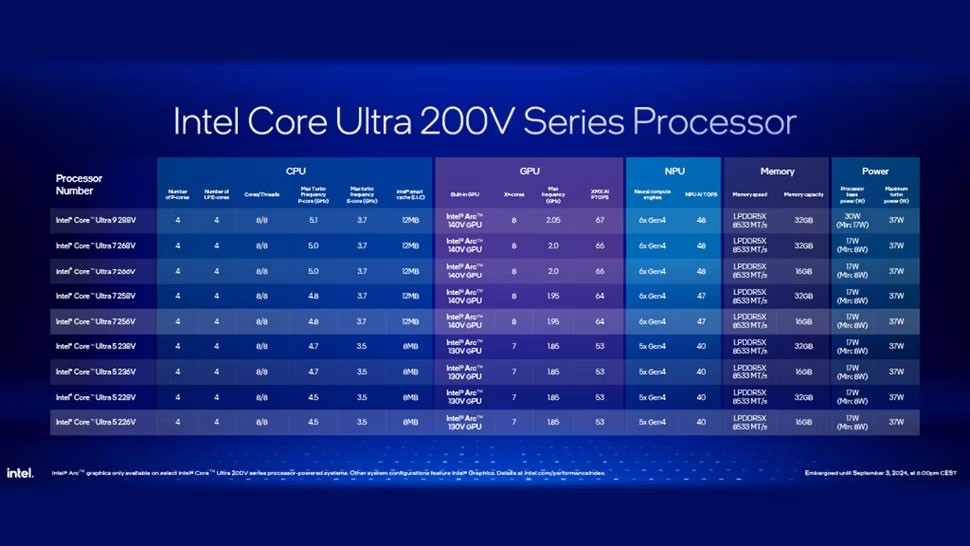
2단계:
다음으로, 새로 만든 그림에 내용을 입력하려면 도형을 두 번 클릭하고 리본 막대 위에 있는 텍스트 추가 아이콘을 클릭합니다.
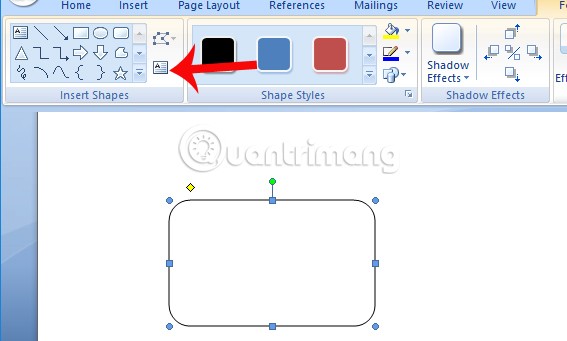
3단계:
평소처럼 상자에 텍스트를 입력합니다. 그런 다음 텍스트를 강조 표시하면 텍스트의 글꼴 크기, 글꼴, 색상을 조정할 수 있는 상자가 나타납니다.
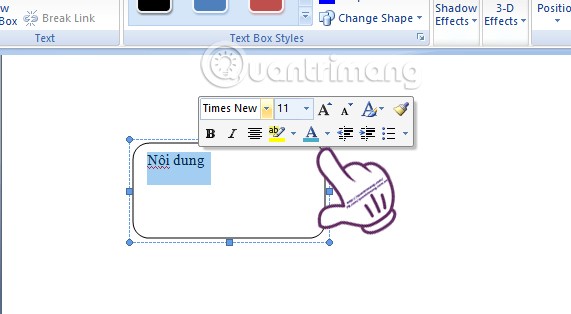
또는 리본 메뉴의 홈 탭에서 텍스트 조정 프레임을 사용할 수도 있습니다.
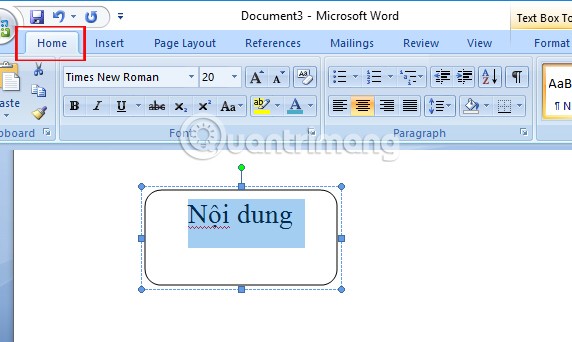
4단계:
또한 테두리 색상이나 기본 색상을 선택하거나 기존 디자인을 사용하여 모양의 색상을 조정할 수도 있습니다. 사용자가 콘텐츠에서 이미지를 클릭하면 Word 인터페이스 상단에 텍스트 상자 도구가 표시됩니다. 텍스트 상자 도구를 클릭하면 색상 목록이 표시됩니다.
여기에는 도형의 기본 색상을 선택하기 위한 도형 채우기 옵션, 도형의 테두리 색상을 선택하기 위한 도형 윤곽선, 사용 가능한 디자인을 선택하기 위한 색상 범위 가 있습니다 .
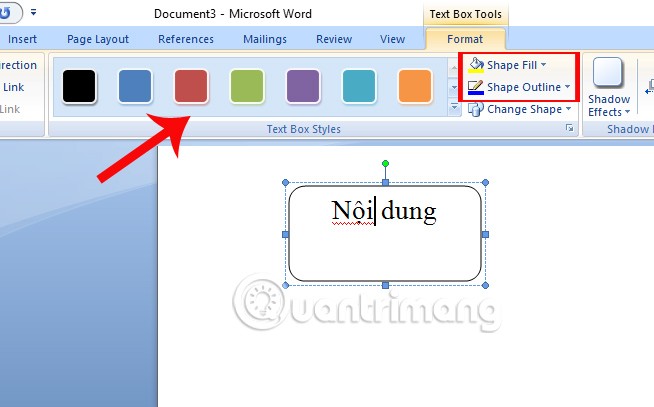
5단계:
수업 내용에서 그림을 완성한 후, 위와 동일한 작업을 수행하여 수업에서 다른 모양을 그립니다. 원본과 비슷한 모양을 나중에 사용하려면 첫 번째 모양을 클릭하고 Ctrl 키를 누른 채 마우스를 흰색 콘텐츠 위로 드래그하면 됩니다. 비슷한 큐브가 곧 만들어질 예정입니다.
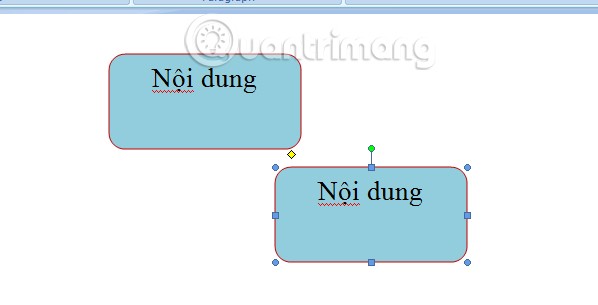
나머지는 Word 내용의 요구 사항에 따라 블록 다이어그램을 완성하는 것입니다.
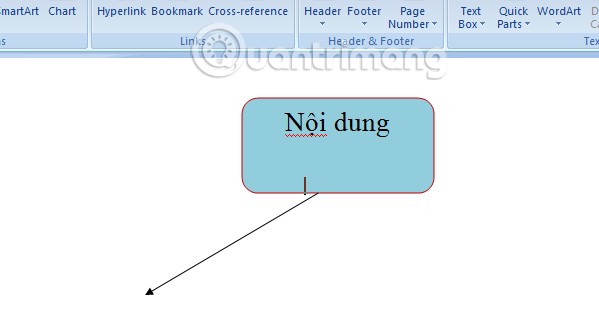
이를 위한 방법은 여러 가지가 있습니다.
1. 가장 좋은 방법은 처음부터 올바르게 하는 것입니다. 격자선을 사용하고 캔버스에 놓았을 때 균일한 너비로 그립니다.
2. 각 모양을 개별적으로 클릭하고 새 위치로 드래그합니다. 모양이 많으면 시간이 많이 걸릴 수 있습니다. 격자선은 격자를 제자리에 고정하는 데 도움이 됩니다.
3. 정렬하려는 모든 도형을 선택합니다. 서식 탭 에서 정렬 드롭다운 메뉴를 클릭합니다 . 선택한 개체 정렬을 선택 하고 정렬 도구를 사용하여 모양을 자동으로 정렬합니다.
다이어그램이 배치되면 사용자는 다이어그램을 페이지에 맞게 정렬할 수 있습니다.
1. 모든 모양을 그룹화하고 연결합니다. 모든 모양과 하이픈을 선택하세요. 서식 탭 에서 그룹 드롭다운 메뉴를 클릭 하고 그룹을 선택합니다.
2. 정렬 에서 여백에 정렬이 선택되어 있는지 확인하세요 . 그런 다음 가운데 정렬 및/또는 가운데 정렬을 클릭합니다 .
3. (선택 사항) 모서리나 가장자리를 끌어서 캔버스 크기를 조절합니다.
위에 보이는 다채로운 흐름도는 단순히 좀 더 형식화된 흐름도일 뿐입니다. 모든 상자를 삽입하고, 연결하고, 레이블을 지정한 후 Word에서 흐름도를 서식 지정하는 것은 마지막 단계여야 합니다. 그리고 흐름도에서 몇 개의 개별 모양을 서식 지정하는 것보다 모든 것을 한 번에 적용하는 것이 더 좋습니다. 여러 개의 도형을 선택하여 함께 서식을 지정하세요.
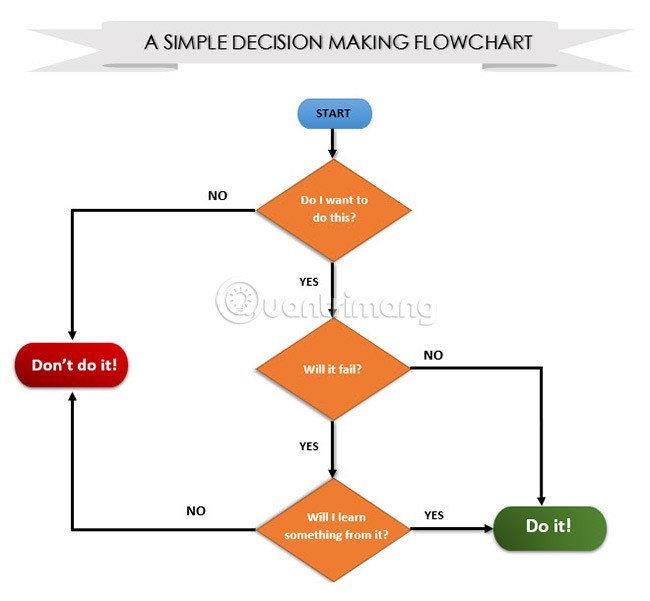
모든 것은 각 개인의 창의성과 리본의 서식 탭에서 제공되는 기본 도구 , 또는 하위 패널에서 제공되는 보다 자세한 옵션에 달려 있습니다.
도형을 마우스 오른쪽 버튼으로 클릭하고 도형 서식을 선택하여 하위 패널을 엽니다.
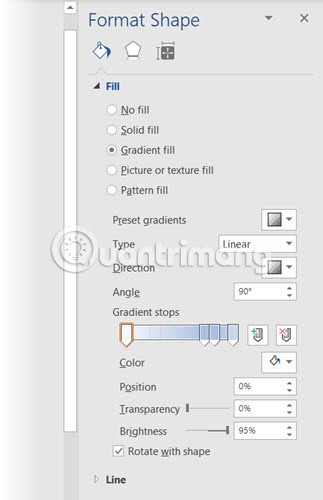
모양과 합자를 디자인하는 데 사용할 수 있는 옵션은 다음과 같습니다.
보시다시피, 기본 흐름도의 "모양"을 완벽하게 만드는 데에는 다양한 옵션이 있습니다. 쉽지는 않지만, 제대로 만들면 흐름도가 놀라울 정도로 전문적으로 보일 것입니다.
사용자는 플로우차트 템플릿으로 시작하여 필요에 따라 사용자 정의할 수도 있습니다.
플로차트를 만드는 방법은 여러 가지가 있는데, 간단한 펜과 종이 도구부터 SmartDraw와 Microsoft의 Visio와 같은 전용 애플리케이션까지 다양합니다. 사용자는 Microsoft Word 2013, 2016 또는 2019에서 LucidChart 추가 기능을 사용할 수도 있습니다. Microsoft Office Store에서 다운로드할 수 있으며 무료로 설치할 수 있지만 유료일 수도 있습니다.
요즘 사용자들은 Microsoft Office를 사용하는 데 많은 시간을 보내는 경우가 많습니다. 그러므로 그 모든 "능력"을 아는 것이 무엇보다 중요합니다.
위는 Word에서 도형과 블록 다이어그램을 그리는 방법에 대한 튜토리얼입니다. Word의 그래픽 다이어그램에서 색상 생성을 결합하면 그림과 전체 내용의 생동감을 높일 수 있습니다.
행운을 빌어요!
다음 기사도 참조하세요.
이 글에서는 하드 드라이브에 문제가 생겼을 때 다시 접근할 수 있는 방법을 안내해 드리겠습니다. 함께 따라 해 보세요!
AirPods는 언뜻 보기에 다른 무선 이어폰과 별반 다르지 않아 보입니다. 하지만 몇 가지 잘 알려지지 않은 기능이 발견되면서 모든 것이 달라졌습니다.
Apple은 iOS 26을 출시했습니다. 완전히 새로운 불투명 유리 디자인, 더욱 스마트해진 경험, 익숙한 앱의 개선 사항이 포함된 주요 업데이트입니다.
학생들은 학업을 위해 특정 유형의 노트북이 필요합니다. 선택한 전공 분야에서 뛰어난 성능을 발휘할 만큼 강력해야 할 뿐만 아니라, 하루 종일 휴대할 수 있을 만큼 작고 가벼워야 합니다.
Windows 10에 프린터를 추가하는 것은 간단하지만, 유선 장치의 경우와 무선 장치의 경우 프로세스가 다릅니다.
아시다시피 RAM은 컴퓨터에서 매우 중요한 하드웨어 부품으로, 데이터 처리를 위한 메모리 역할을 하며 노트북이나 PC의 속도를 결정하는 요소입니다. 아래 글에서는 WebTech360에서 Windows에서 소프트웨어를 사용하여 RAM 오류를 확인하는 몇 가지 방법을 소개합니다.
스마트 TV는 정말로 세상을 휩쓸었습니다. 이렇게 많은 뛰어난 기능과 인터넷 연결 덕분에 기술은 우리가 TV를 시청하는 방식을 바꾸어 놓았습니다.
냉장고는 가정에서 흔히 볼 수 있는 가전제품이다. 냉장고는 보통 2개의 칸으로 구성되어 있는데, 냉장실은 넓고 사용자가 열 때마다 자동으로 켜지는 조명이 있는 반면, 냉동실은 좁고 조명이 없습니다.
Wi-Fi 네트워크는 라우터, 대역폭, 간섭 외에도 여러 요인의 영향을 받지만 네트워크를 강화하는 몇 가지 스마트한 방법이 있습니다.
휴대폰에서 안정적인 iOS 16으로 돌아가려면 iOS 17을 제거하고 iOS 17에서 16으로 다운그레이드하는 기본 가이드는 다음과 같습니다.
요거트는 정말 좋은 음식이에요. 매일 요구르트를 먹는 것이 좋은가요? 매일 요구르트를 먹으면, 몸에 어떤 변화가 있을까요? 함께 알아보죠!
이 기사에서는 가장 영양가 있는 쌀 종류와 어떤 쌀을 선택하든 건강상의 이점을 극대화하는 방법에 대해 설명합니다.
수면 일정과 취침 루틴을 정하고, 알람 시계를 바꾸고, 식단을 조절하는 것은 더 나은 수면을 취하고 아침에 제때 일어나는 데 도움이 되는 몇 가지 방법입니다.
임대해 주세요! Landlord Sim은 iOS와 Android에서 플레이할 수 있는 모바일 시뮬레이션 게임입니다. 여러분은 아파트 단지의 집주인 역할을 하며 아파트 내부를 업그레이드하고 세입자가 입주할 수 있도록 준비하여 임대를 시작하게 됩니다.
욕실 타워 디펜스 Roblox 게임 코드를 받고 신나는 보상을 받으세요. 이들은 더 높은 데미지를 지닌 타워를 업그레이드하거나 잠금 해제하는 데 도움이 됩니다.













